Les traductions sont fournies par des outils de traduction automatique. En cas de conflit entre le contenu d'une traduction et celui de la version originale en anglais, la version anglaise prévaudra.
Création d’une tâche
Pour créer une tâche de AWS DMS migration, procédez comme suit :
-
Créez un point de terminaison source, un point de terminaison cible et une instance de réplication avant de pouvoir créer une tâche de migration.
-
Choisissez une méthode de migration :
-
Migration de données vers la base de données cible : ce processus crée des fichiers ou tables dans la base de données cible et définit automatiquement les métadonnées nécessaires au niveau de la cible. Il remplit également les tables avec des données issues de la source. Les données des tables sont chargées en parallèle pour une efficacité améliorée. Ce processus est l'option Migrer les données existantes dans AWS Management Console et est appelée
Full Loaddans l'API. -
Capture des modifications lors de la migration : ce processus capture les modifications apportées à la base de données source qui se produisent pendant que les données sont migrées de la source vers la cible. Une fois la migration des données initialement demandées terminée, le processus de capture des données modifiées (CDC) applique les modifications capturées à la base de données cible. Les changements sont capturés et appliqués en tant qu'unités de transactions validées uniques et vous pouvez mettre à jour plusieurs tables cibles différents dans le cadre d'une opération de validation de source unique. Cette approche garantit l'intégrité transactionnelle dans la base de données cible. Ce processus est l'option Migrer les données existantes et répliquer les modifications en cours dans la console et est appelé
full-load-and-cdcdans l'API. -
Réplication des modifications des données uniquement dans la base de données source : ce processus lit le fichier journal de récupération du système de gestion de base de données source (SGBD) et regroupe les entrées pour chaque transaction. Dans certains cas, AWS DMS impossible d'appliquer les modifications à la cible dans un délai raisonnable (par exemple, si la cible n'est pas accessible). Dans ces cas, les modifications sont mises en AWS DMS mémoire tampon sur le serveur de réplication aussi longtemps que nécessaire. Il ne lit pas à nouveau les journaux du SGBD source, ce qui peut prendre du temps. Ce processus correspond à l'option Répliquer les modifications de données uniquement de la console AWS DMS .
-
-
Déterminez comment la tâche doit gérer les objets binaires de grande taille (LOBs) sur la source. Pour de plus amples informations, veuillez consulter Configuration du support LOB pour les bases de données sources dans une tâche AWS DMS.
-
Spécifiez les paramètres de la tâche de migration. Il s'agit, entre autres, de la configuration de la journalisation, de la spécification des données qui sont écrites dans la table de contrôle de la migration, de la manière dont les erreurs sont gérées et d'autres paramètres. Pour plus d'informations sur les paramètres de tâche, consultez Spécification des paramètres des tâches pour les tâches du AWS Database Migration Service.
-
Configurez le mappage de table pour définir les règles de sélection et de filtrage des données que vous migrez. Pour plus d'informations sur le mappage de table, consultez la page Utilisation du mappage de table pour spécifier des paramètres de tâche. Avant de spécifier votre mappage, consultez la section de documentation relative au mappage de type de données pour votre base de données source et cible.
-
Activez et exécutez des évaluations de tâche de prémigration avant d’exécuter la tâche. Pour plus d’informations sur les évaluations de prémigration, consultez Activation et utilisation des évaluations de prémigration pour une tâche.
-
Spécifiez les données supplémentaires requises pour la tâche de migration de vos données. Pour de plus amples informations, veuillez consulter Spécification de données supplémentaires pour les paramètres de tâche.
Vous pouvez choisir de démarrer une tâche dès que vous terminez de spécifier les informations pour cette tâche sur la page Créer une tâche. Vous pouvez également démarrer la tâche ultérieurement à partir de la page Tableau de bord.
La procédure suivante suppose que vous avez déjà spécifié des informations d'instance de réplication et des points de terminaison. Pour plus d’informations sur la configuration des points de terminaison, consultez Création de points de terminaison source et cible.
Pour créer une tâche de migration
-
Connectez-vous à la AWS DMS console AWS Management Console et ouvrez-la à l'adresse https://console.aws.amazon.com/dms/v2/
. Si vous êtes connecté en tant qu'utilisateur AWS Identity and Access Management (IAM), assurez-vous de disposer des autorisations d'accès AWS DMS appropriées. Pour plus d'informations sur les autorisations requises, consultez Autorisations IAM nécessaires pour utiliser AWS DMS.
-
Dans le volet de navigation, choisissez Tâches de migration de base de données, puis choisissez Créer une tâche.
-
Sur la page Créer une tâche de migration de base de données, dans la section Configuration de tâche, spécifiez les options de tâche. Le tableau suivant décrit les paramètres.
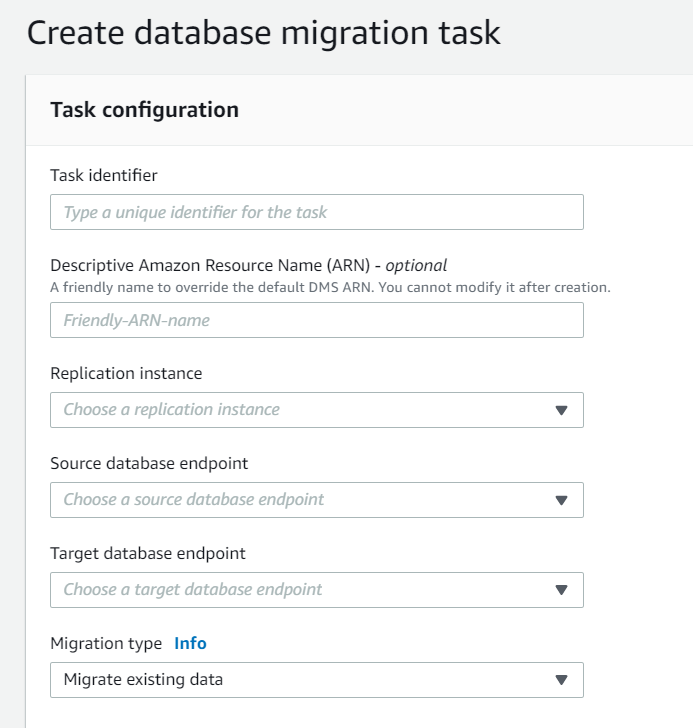
Pour cette option Faire ceci Identifiant de tâche
Entrez un nom pour la tâche.
Amazon Resource Name (ARN) descriptif - facultatif
Un nom convivial pour remplacer l' AWS DMS ARN par défaut. Vous ne pouvez pas modifier ce nom après avoir créé la tâche.
Instance de réplication
Affiche l'instance de réplication à utiliser.
Point de terminaison de base de données source
Affiche le point de terminaison source à utiliser.
Point de terminaison de base de données cible
Affiche le point de terminaison cible à utiliser.
Type de migration
Sélectionnez la méthode de migration que vous souhaitez utiliser. Vous pouvez choisir de migrer simplement les données existantes vers la base de données cible ou d'envoyer les modifications continues à la base de données cible en plus des données migrées.
-
Dans la section Paramètres de tâche, spécifiez les valeurs pour modifier votre tâche, le mode de préparation de la table cible, la tâche d’arrêt, les paramètres LOB, la validation et la journalisation.
Pour cette option Faire ceci Mode de modification
Choisissez d’utiliser l’assistant ou l’éditeur JSON pour spécifier les paramètres de votre tâche. Si vous choisissez Assistant, les options suivantes seront affichées.
Mode de départ CDC pour les transactions sources
Ce paramètre n’est visible que si vous choisissez Répliquer les modifications de données uniquement pour Type de migration dans la section précédente.
Désactiver le mode de départ CDC personnalisé : si vous choisissez cette option, vous pouvez démarrer votre tâche soit automatiquement en utilisant l’option Automatiquement lors de la création ci-dessous, soit manuellement à l’aide de la console.
Activer le mode de départ CDC personnalisé : si vous choisissez cette option, vous pouvez spécifier une heure de début UTC personnalisée pour commencer à traiter les modifications.
Mode de préparation des tables cibles
Ce paramètre n’est visible que si vous choisissez Migrer les données existantes ou Migrer les données existantes et répliquer les modifications continues pour Type de migration dans la section précédente.
Ne rien faire : en mode Ne rien faire, AWS DMS suppose que les tables cibles ont été précréées sur la cible. Si les tables ne sont pas vides, des conflits risquent de se produire lors de la migration des données et entraîner une erreur de tâche DMS. Si la table cible n’existe pas, DMS la crée à votre place. Votre structure de table demeure inchangée et toutes les données existantes restent dans la table. Le mode Ne rien faire convient particulièrement pour les tâches CDC uniquement lorsque les tables cibles ont été renvoyées à partir de la source, et la réplication continue est appliquée pour préserver la synchronisation de la source et de la cible. Pour pré-créer des tables, vous pouvez utiliser AWS Schema Conversion Tool (AWS SCT). Pour plus d'informations, consultez la section Installation AWS SCT.
Supprimer les tables sur la cible : en mode Supprimer les tables sur la cible, AWS DMS supprime les tables cibles et les recrée avant de lancer la migration. Cette approche garantit que les tables cibles sont vides au début de la migration. AWS DMS crée uniquement les objets nécessaires à la migration efficace des données : tables, clés primaires et, dans certains cas, index uniques. AWS DMS ne crée pas d'index secondaires, de contraintes de clé non primaires ou de valeurs par défaut pour les données de colonne. Si vous effectuez un chargement complet plus une tâche CDC ou CDC uniquement, nous vous recommandons de suspendre la migration à ce stade. Ensuite, créez des index secondaires prenant en charge le filtrage des instructions de mise à jour et de suppression.
Vous devrez peut-être effectuer certaines configurations sur la base de données cible lorsque vous utiliserez le mode Supprimer les tables sur la cible. Par exemple, pour une cible Oracle, AWS DMS impossible de créer un schéma (utilisateur de base de données) pour des raisons de sécurité. Dans ce cas, vous créez au préalable l'utilisateur du schéma afin de AWS DMS pouvoir créer les tables au début de la migration. Pour la plupart des autres types de cibles, AWS DMS crée le schéma et toutes les tables associées avec les paramètres de configuration appropriés.
Tronquer : en mode tronquer, AWS DMS tronque toutes les tables cibles avant le début de la migration. Si la table cible n’existe pas, DMS la crée à votre place. La structure de votre table reste inchangée, mais les tables sont tronquées au niveau de la cible. Le mode Tronquer convient particulièrement pour les migrations avec un chargement complet ou un chargement complet + CDC, dans lesquelles le schéma cible a été créé au préalable, avant le démarrage de la migration. Pour créer des tables au préalable, vous pouvez utiliser AWS SCT. Pour plus d'informations, consultez la section Installation AWS SCT.
Note
Si votre cible est MongoDB, le mode Tronquer ne tronque pas les tables au niveau de la cible. Au lieu de cela, il supprime la collection et perd tous les index. Évitez le mode Tronquer lorsque votre cible est MongoDB.
Arrêter la tâche après la fin du chargement complet
Ce paramètre n’est visible que si vous choisissez Migrer les données existantes et répliquer les modifications continues pour Type de migration dans la section précédente.
Ne pas arrêter : n’arrête pas la tâche, mais applique immédiatement les modifications mises en cache et continue.
Arrêter avant d’appliquer les modifications mises en cache : arrête la tâche avant l’application des modifications mises en cache. En utilisant cette approche, vous pouvez ajouter des index secondaires qui peuvent accélérer l'application des modifications.
Arrêter après l’application des modifications mises en cache : arrête la tâche après l’application des modifications mises en cache. En utilisant cette approche, vous pouvez ajouter des clés étrangères si vous utilisez une application transactionnelle.
Inclure les colonnes LOB dans la réplication
Ne pas inclure les colonnes LOB : les colonnes LOB sont exclues de la migration.
Mode LOB complet : migration complète, LOBs quelle que soit la taille. AWS DMS migre LOBs par morceaux en morceaux contrôlés par le paramètre LOB Chunk size. Ce mode est plus lent que le mode LOB limité.
Mode LOB limité : tronquez LOBs à la valeur du paramètre de taille LOB maximale. Ce mode est plus rapide que le mode LOB complet.
Taille de LOB maximale (Ko)
En Mode LOB limité, les colonnes LOB qui dépassent le paramètre Taille maximale de LOB sont tronquées à la valeur spécifiée dans Taille maximale de LOB.
Activer la validation
Active la validation des données afin de vérifier que les données sont migrées de manière exacte de la source vers la cible. Pour de plus amples informations, veuillez consulter AWS Validation des données DMS.
Activer CloudWatch les journaux
Active la journalisation par Amazon CloudWatch.
-
Dans la section Évaluation de pré-migration, choisissez s’il convient d’exécuter une évaluation de prémigration. Une évaluation de prémigration vous avertit des éventuels problèmes de migration avant de démarrer votre tâche de migration de base de données. Pour de plus amples informations, veuillez consulter Activation et utilisation des évaluations de prémigration.
Dans la section Configuration du démarrage de la tâche de migration, indiquez s’il convient de démarrer automatiquement la tâche après sa création.
Dans la section Balises, spécifiez les balises dont vous avez besoin pour organiser votre tâche. Vous pouvez utiliser des balises pour gérer vos rôles et politiques IAM et suivre les coûts liés à DMS. Pour de plus amples informations, veuillez consulter Balisage de ressources .
-
Une fois que vous avez fini avec les paramètres de la tâche, sélectionnez Créer une tâche.